Quand j'ai commencé Snapchat Pour la première fois, l’une des caractéristiques les plus vendues de la société était la suivante: quels que soient les plans que vous avez envoyés - flagrants, obscènes, sensationnels, stupides, stupides ou autrement - les destinataires ne pourraient pas Capture d'écran Ou stockez-les à votre insu (levez la main si vous et votre VIP avez combattu pour un Captures d'écran Ou juste moi?
Littéralement, dès le premier jour où l'application a été lancée, il y avait des gens qui essayaient de se déplacer Fonctionnalité de Snapchat Anti-get capture d'écran de toutes les manières possibles, ils ne sont pas seuls du tout. Tout le monde semble se poser à peu près la même question: comment puis-je prendre une capture d'écran de Snapchat sans être détecté (alors cela ressemble à une analyse complète)?
Mais tu es un rebelle. Vous ne vous souciez pas des règles. Vous voulez garder ces souvenirs. Voici comment Captures d'écran Snapchat sans être détecté.
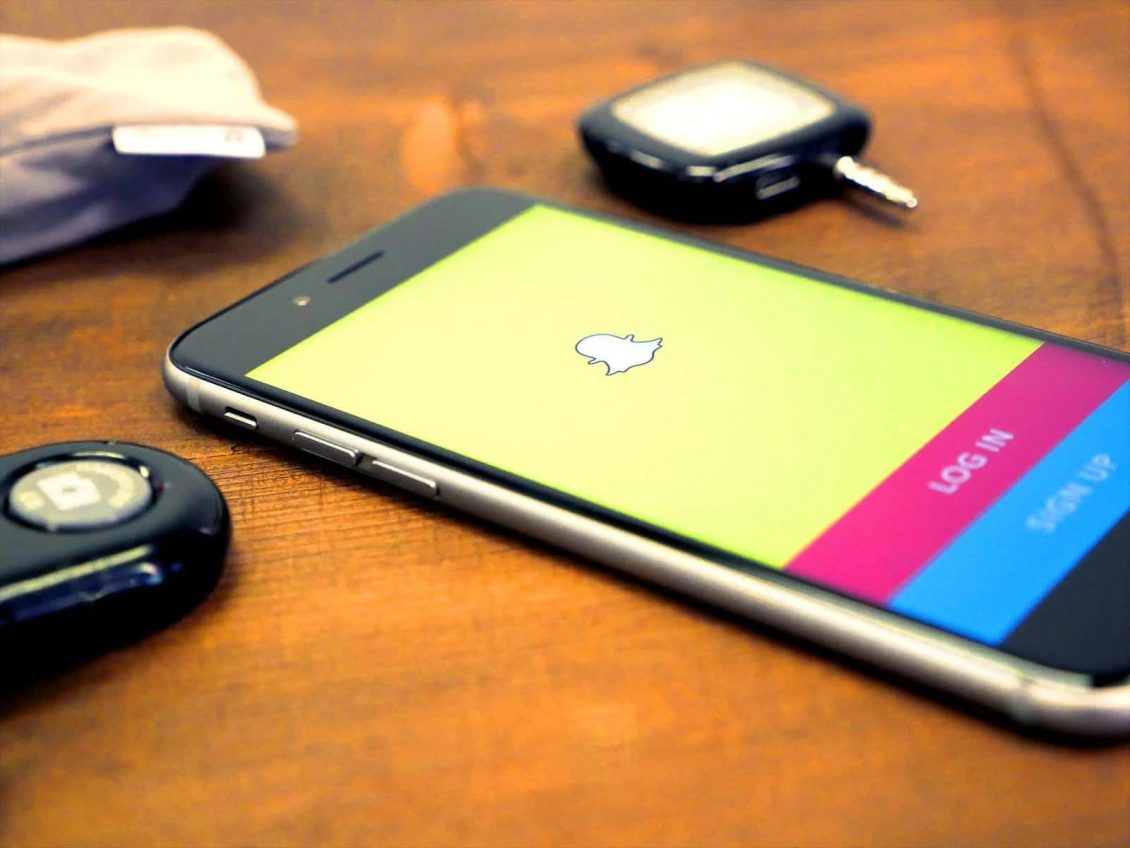
Que se passe-t-il si je fais une capture d'écran de Snapchat?
Snapchat a été modifié depuis sa création afin que les messages ne soient pas complètement perdus. Vous pouvez enregistrer des discussions, par exemple, en cliquant dessus. Le refaire le fera disparaître pour toujours. Vous pouvez également définir des conversations individuelles pour qu'elles disparaissent 24 quelques heures après leur ouverture. Mais vous ne pouvez pas faire cela avec des photos et des vidéos envoyées via Snap.
Bien sûr, vous pouvez prendre une capture d'écran de n'importe quoi, mais l'autre personne le saura. S'il est activé, il recevra une notification. Sinon, il apparaîtra dans le chat. Vous verrez également ceci: "J'ai pris une capture d'écran!"
Vous devrez expliquer pourquoi vous faites cela. Cela peut être embarrassant. Il est maintenant sur ta tête maintenant. C'est une très mauvaise forme. Vous ne devriez pas laisser tomber Snapchat!
Cependant, il peut y avoir des raisons pour lesquelles vous souhaitez procéder. Il est normal de croire qu'un jour vous regretterez de ne pas avoir conservé cette photo. Vous ne pouvez pas vous souvenir de ce souvenir ni de ce que quelqu'un vous a dit. Nous sommes des créatures nostalgiques et vous ne devez pas toujours vous sentir mal à l'aise avec ce que vous faites en ligne.
Heureusement, il existe des moyens de capturer votre écran Snapchat sans envoyer de notification. Mais ce n'est pas toujours simple.
1. Utiliser un autre appareil
Commençons d'une manière que vous pouvez faire sans trop de connaissances techniques. Vous aurez cependant besoin d'un autre appareil.
Oui, vous devez enregistrer votre écran Snapchat à l'aide d'un smartphone ou d'une autre tablette. Vous n'obtiendrez pas la meilleure précision possible, mais si vous voulez absolument enregistrer ce que vous avez reçu, c'est une solution juste.
Avant de faire cela, faites vos recherches. Vous aurez besoin de savoir quel type de Snap a été envoyé: est-ce une photo ou une vidéo? Y a-t-il une heure précise?
Snapchat offrait un moyen de dupliquer le contenu, il ne devrait donc pas disparaître après un nombre de secondes spécifié. Vous êtes également autorisé à relire un coup par jour (voici comment redémarrer Snapchat), alors utilisez-le à bon escient! L'autre personne saura que vous l'avez préparé.
Si vous n'êtes pas sûr, prenez une vidéo en utilisant un autre appareil. De cette façon, vous savez que vous avez enregistré du contenu, peu importe le temps que cela prend.
2. Vider le cache
C'est le moyen le plus efficace d'obtenir une capture d'écran de Snapchat. Cela ne fonctionne que si vous voulez prendre une photo.
Tout d'abord, vous devez ouvrir l'application, mais ne cliquez pas sur le Snap que vous souhaitez voir. Assurez-vous de le télécharger; Sinon, attendez d'avoir accès à Internet pour qu'il devienne un "Snap!"
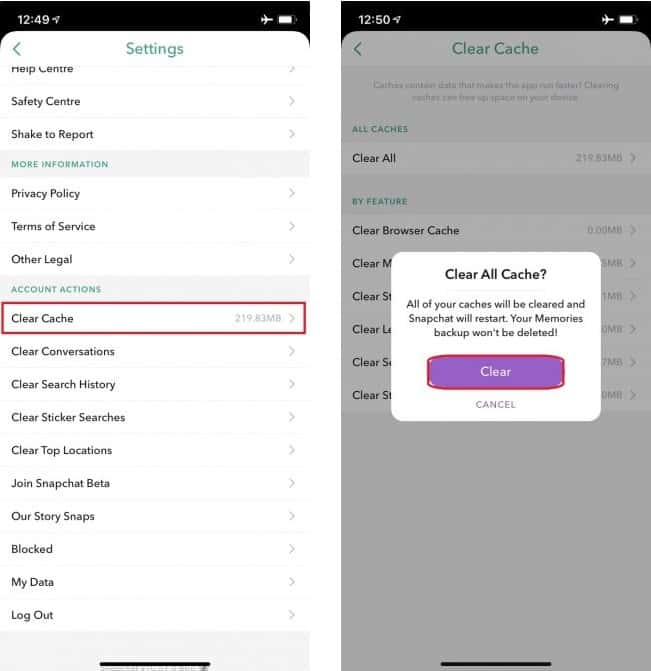
Quittez Snapchat mais ne fermez pas l'application. Au lieu de cela, vous devrez désactiver le Wi-Fi et les données mobiles, ce qui peut être un processus pénible. Vous pouvez simplifier ce processus simplement en activant le mode avion.
Retournez à Snapchat et ouvrez Snap. Vous pouvez maintenant prendre votre capture d'écran mais ne redémarrez pas l'accès à Internet. À la place, allez dans votre profil (le cercle en haut à gauche de l'écran), qui devrait afficher soit Bitmoji ou Mon histoire. Cliquez sur l'engrenage en haut à gauche pour ouvrir les paramètres. Maintenant, allez à Vider le cache> Tout effacer.
N'ayez pas peur: vous ne perdrez pas vos souvenirs ou quoi que ce soit. Snapchat va redémarrer si. Vérifiez la galerie de caméras pour vous assurer d'obtenir la capture d'écran parfaite.
Vous pouvez maintenant désactiver le mode avion. L'avantage supplémentaire de cette méthode est que l'autre personne ne saura pas que vous avez ouvert Snap!
Les utilisateurs d'Android peuvent également souhaiter vider le cache de leur appareil. Allez dans Paramètres> Applications> Snapchat> Stockage> Vider le cache et effacer les données. Vous devrez vous reconnecter à Snapchat après cela.
3. Utiliser l'enregistreur d'écran
Vous pouvez faire une capture d'écran d'une partie d'une vidéo en utilisant la méthode ci-dessus. Mais comment vous Capturer la vidéo entière?
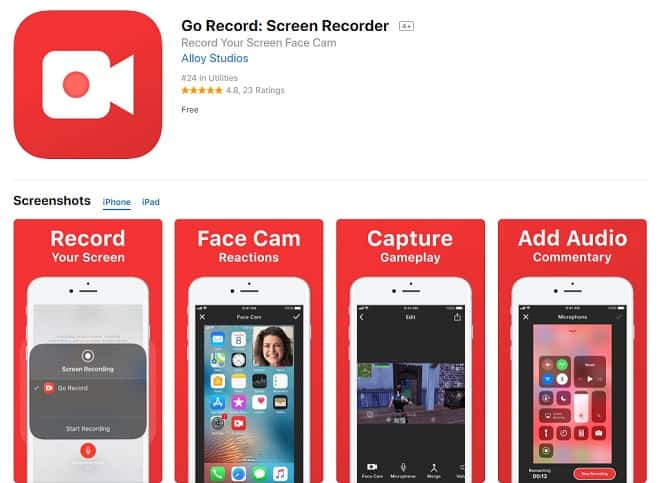
Tu devrais essayer Application d'enregistrement d'écran. Il existe de nombreuses applications de capture d'écran Snapchat, bien qu'il soit normal qu'aucun Snapchat lui-même ne soit pris en charge ou concédé sous licence. Recherchez dans l'app store iOS ou Google Play pour “Enregistrement d'écran«Vous verrez beaucoup d'options.
Cependant, si vous avez un iPhone, les choses seront beaucoup plus faciles car vous pouvez utiliser l'enregistreur intégré. Cela pourrait entraîner un dysfonctionnement de Snapchat. Ne le faites donc que si la méthode de capture d'écran ci-dessus ne fonctionne pas.
Si vous êtes un utilisateur iOS ou Android, vous pouvez ajouter cette fonctionnalité à votre centre de contrôle en accédant à Paramètres> Centre de contrôle> Personnaliser les contrôles. Vous pouvez ensuite ajouter un "enregistrement d'écran" au tableau (et supprimer tout ce qui n'est pas nécessaire).
Localisez votre centre de contrôle et vous verrez une nouvelle icône: deux cercles concentriques. Touchez ceci pour enregistrer toute activité que vous faites sur votre écran; pour l'éteindre, allez dans la barre rouge en haut de l'interface et cliquez sur "Arrêter l'enregistrement".
Mais attendez! Cela informera les utilisateurs de Snapchat que vous avez enregistré du contenu.
Cela signifie que vous devez faire ce que vous faites lorsque vous prenez une capture d'écran régulière: Téléchargez Snapchat sans cliquer sur le Snap que vous souhaitez ouvrir. Activez le mode Avion, puis utilisez un enregistreur d'écran. Ouvrez un Snap. Il lit toujours "Vous avez enregistré un cliché!" Vous allez donc dans Paramètres> Vider le cache> Tout effacer. Vous pouvez maintenant arrêter l'enregistrement et désactiver le mode avion.
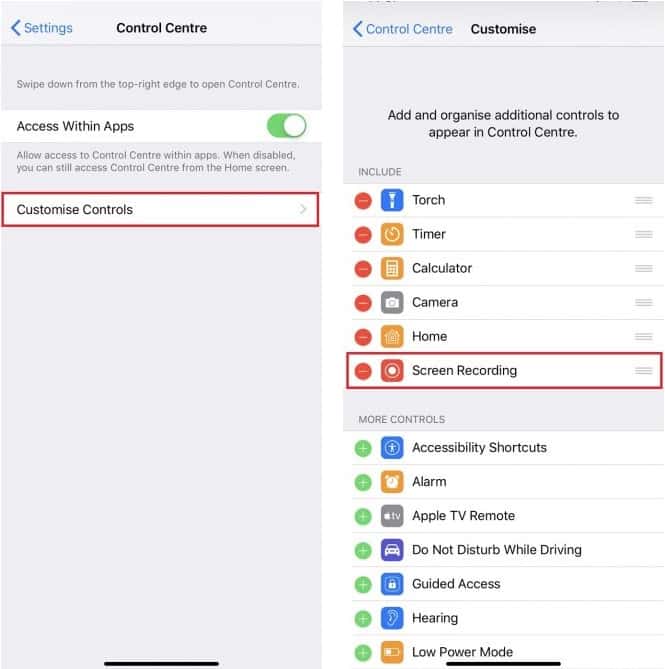
L'enregistrement d'écran peut inclure certaines étapes que vous ne souhaitez pas enregistrer. Voici comment éditer des vidéos sur votre iPhone.
4. Utiliser QuickTime (Mac)
Il s'agit d'un moyen plus détaillé de préserver votre métrage et ne s'applique que si vous possédez un Mac.
Connectez votre iPhone à votre Mac et ouvrez QuickTime Player. Allez dans Fichier> Enregistrer un nouveau film et passez la souris sur le bouton Enregistrer. Cliquez sur la flèche qui apparaît et sélectionnez iPhone comme entrée de la caméra. L'écran de votre iPhone devrait apparaître sur votre Mac, et à partir de là, vous pouvez enregistrer autant de clichés que vous souhaitez ouvrir.
Vous pouvez enregistrer la vidéo sur votre Mac, mais si vous souhaitez une capture d'écran d'images individuelles, utilisez les touches Commande-Maj-4.
5. Utiliser Google Assistant (Android)
Tous les appareils Android ont un Assistant Google Mais si votre appareil contient le plug-in, il peut vous aider à sauvegarder vos prises de vue.
Si la capture que vous souhaitez capturer n'est pas résolue, vous devez être rapide, alors assurez-vous de vous entraîner avant d'utiliser quelque chose d'important.
Accédez au plugin et ouvrez l'Assistant Google en appuyant sur le bouton "Accueil" ou en disant "Hé, Google". Il demandera ensuite comment il peut vous aider. Vous pouvez simplement le pointer sur "Prendre une capture d'écran" ou poser la question "Qu'y a-t-il sur mon écran?" Vous pouvez également les écrire dans la liste. Ceux-ci captureront tout ce qui se trouve sur votre écran, y compris le Snap que vous souhaitez conserver.

Vous ne pouvez pas l'enregistrer automatiquement dans votre galerie. Vous pouvez également partager avec une autre application (par exemple, Slack, Gmail ou Messagerie) ou l'ajouter à Google Photos. Cependant, l'une de ces options signifie toujours que Snap enregistre dans une certaine capacité.
Nous ne négligeons pas de prendre des captures d'écran de Snapchat
Nous ne négligeons pas cela. Parfois, vous pouvez penser qu'il est nécessaire de ramasser Screenshot Snapchat, mais avant de le faire, rappelez-vous qu'il s'agit d'une violation de la vie privée. Pire encore, c'est un abus de confiance. Vous mettez réellement en danger votre amitié (ou relation).
Imaginez ce que penseront vos amis ou partenaires s'ils trouvent une capture d'écran. Si vous voulez vraiment vous assurer qu'il s'agit d'une capture d'écran secrète, il y a de bonnes raisons de croire que ce ne sera pas le cas.
C'est aussi un bon rappel qu'il n'y a rien de spécial si vous le partagez en ligne! Même Snapchat - qui se vante de ce que le contenu personnel est chronométré et supprimé - a ses inconvénients. La vérité est Snapchat a beaucoup de problèmes, alors ne laissez pas ses défauts compromettre votre sécurité.







